电脑变热点,轻松分享网络!超实用指南
身处数字时代,网络连接如同空气般不可或缺,想象一下:出差在外,酒店WiFi限速;朋友来访,家中路由器信号微弱;或者临时需要为移动设备提供稳定网络,若能让你的笔记本电脑瞬间化身为一台功能强大的无线路由器,这些问题便迎刃而解,电脑建立热点的功能,正是这样一个实用且高效的解决方案,它能将电脑接收到的有线或无线网络,轻松转化为可供手机、平板、其他电脑等设备连接的WiFi信号,实现网络共享。
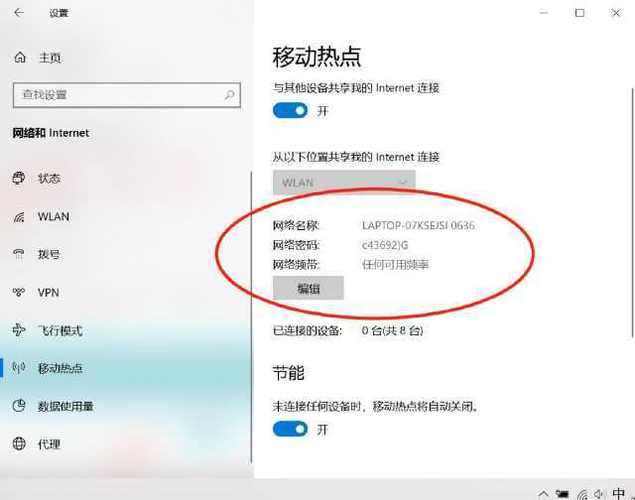
核心原理:虚拟化无线网卡 电脑建立热点的本质,在于其无线网卡具备的“虚拟化”能力,当启用热点功能时,操作系统会在物理无线网卡之上,创建一个虚拟的无线接入点(Soft AP),这个虚拟接入点如同一个迷你路由器:
- 接收源网络:你的电脑本身需通过有线(以太网)或无线方式连接到互联网。
- 创建新网络:虚拟AP生成一个全新的无线网络(SSID),拥有独立的名称和密码。
- 数据转发:电脑作为桥梁,将从源网络接收到的数据,通过虚拟AP转发给连接的设备;也将这些设备的数据转发回源网络,实现共享上网。
主流操作系统操作详解
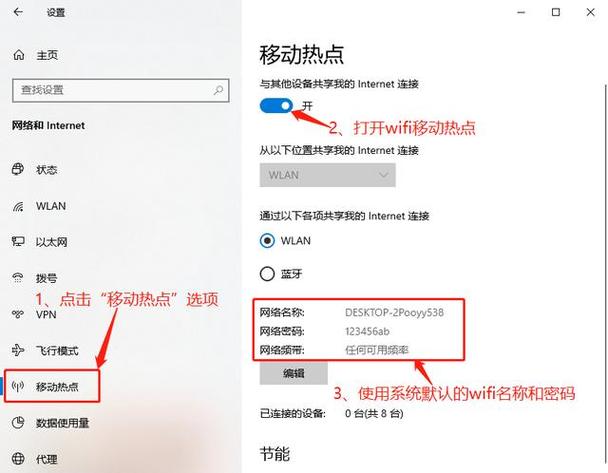
Windows 10 & 11:系统原生方案(推荐) 微软已将移动热点功能深度集成到现代Windows系统中,操作极为便捷:
- 确认基础连接:确保电脑已通过有线或无线方式成功接入互联网。
- 进入设置中心:点击任务栏左下角的“开始”按钮(Windows图标),选择“设置”(齿轮图标),或直接按下
Win + I组合键。 - 定位网络设置:在设置界面,点击“网络和 Internet”。
- 启用移动热点:在左侧菜单中选择“移动热点”。
- 配置热点参数:
- 共享来源:在“共享我的 Internet 连接来源”下拉菜单中,选择你当前正在使用的网络连接(如“以太网”或“WLAN”)。
- 共享方式:选择“Wi-Fi”。
- 编辑网络信息:点击“编辑”按钮。
- 网络名称 (SSID):为你的热点设置一个易于识别的名称(默认可能包含“DESKTOP”字样)。
- 网络密码:设置一个强密码(至少8位,包含字母、数字、符号组合),确保安全。
- 网络频段:通常选择“2.4 GHz”兼容性最好;若周围干扰少且设备支持,可选“5 GHz”获得更快速度(部分电脑硬件可能不支持5GHz热点)。
- 点击“保存”。
- 一键开启:将“移动热点”下方的开关设置为“开”状态,你的电脑热点已广播,其他设备可搜索并连接你设定的SSID,输入密码即可上网。
macOS:内置互联网共享 苹果电脑同样提供便捷的热点功能:
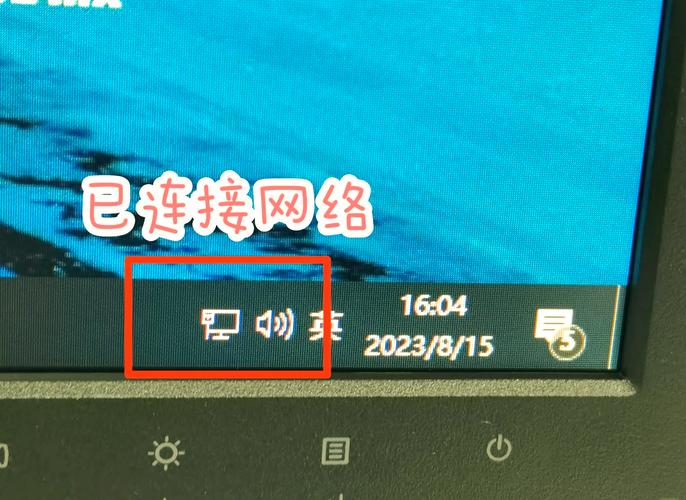
- 基础连接确认:确保Mac已通过以太网或Wi-Fi连接到互联网。
- 打开系统偏好:点击屏幕左上角苹果菜单,选择“系统偏好设置”。
- 进入共享设置:点击“共享”图标。
- 选择共享服务:在左侧服务列表中,勾选“互联网共享”(不要勾选旁边的框,先选中该行)。
- 配置共享来源:
在“共享以下来源的连接”下拉菜单中,选择你当前正在使用的网络连接(如“以太网”或“Wi-Fi”)。
- 设定共享方式:
在“用以下端口共享给电脑”列表中,勾选“Wi-Fi”。
- 配置Wi-Fi选项:
- 点击右侧的“Wi-Fi选项...”按钮。
- 网络名称 (SSID):自定义你的热点名称。
- 频道:通常保留默认或选择干扰较少的频道。
- 安全性:强烈建议选择“WPA2/WPA3 个人级”,这是目前最安全的加密方式。
- 密码 & 验证:设置并确认你的强密码。
- 点击“好”。
- 启用共享:关键一步! 勾选左侧服务列表中“互联网共享”名称旁边的复选框,系统会弹出确认对话框,点击“启动”,菜单栏上的Wi-Fi图标会变化,显示共享已激活。
Windows 7/8:命令提示符方案 对于较旧的Windows系统,可通过命令提示符实现:
- 以管理员身份运行CMD:
- 按下
Win键,输入cmd。 - 在搜索结果“命令提示符”上右键单击,选择“以管理员身份运行”。
- 按下
- 创建虚拟网络:
- 输入命令:
netsh wlan set hostednetwork mode=allow ssid=你的网络名称 key=你的密码 - 按回车执行,将“你的网络名称”替换为想要的SSID,“你的密码”替换为至少8位的强密码。
- 成功后显示“承载网络模式已设置为允许”。
- 输入命令:
- 启动热点:
- 输入命令:
netsh wlan start hostednetwork - 按回车执行,显示“承载网络已启动”。
- 输入命令:
- 共享源网络连接:
- 打开“控制面板” -> “网络和共享中心” -> “更改适配器设置”。
- 找到你电脑当前连接互联网的网络适配器(如“本地连接”或“无线网络连接”),右键单击选择“属性”。
- 切换到“共享”选项卡。
- 勾选“允许其他网络用户通过此计算机的 Internet 连接来连接”。
- 在“家庭网络连接”下拉菜单中,选择名称中包含“Microsoft Hosted Network Virtual Adapter”或类似描述的虚拟适配器(通常名为“本地连接X”)。
- 点击“确定”,连接到热点的设备应可上网。
- 停止热点:需要停止时,在管理员CMD中输入:
netsh wlan stop hostednetwork
连接设备与常见问题排查
- 连接设备:在其他设备(手机、平板等)的Wi-Fi设置中,搜索到你在电脑上设置的SSID名称,点击连接,输入设置的密码即可。
- 热点开启失败?
- 检查电脑无线网卡是否支持承载网络(虚拟Wi-Fi),在管理员CMD中输入
netsh wlan show drivers,查看“支持的承载网络”是否为“是”。 - 确保无线网卡驱动是最新的,访问电脑品牌官网或网卡制造商官网下载安装。
- 尝试暂时禁用并重新启用电脑的无线网络适配器(在网络连接设置中)。
- 重启电脑。
- 检查电脑无线网卡是否支持承载网络(虚拟Wi-Fi),在管理员CMD中输入
- 设备连上热点但无法上网?
- 确认源网络正常:确保电脑本身能正常访问互联网。
- 检查共享设置 (Win7/8):再次确认源网络连接已正确共享给承载网络虚拟适配器。
- 重启热点:尝试在电脑上先停止再重新启动热点功能。
- 防火墙/安全软件:检查防火墙或第三方安全软件是否阻止了网络共享,尝试暂时禁用测试。
- IP获取问题:在连接的设备上尝试“忘记此网络”后重新连接,或重启该设备。
- 热点不稳定或速度慢?
- 电脑距离连接设备过远或有障碍物,尝试靠近些。
- 周围Wi-Fi干扰严重,尝试在电脑热点设置中更换Wi-Fi频道(如果支持)。
- 源网络本身不稳定或带宽有限。
- 同时连接设备过多,超过电脑无线网卡处理能力。
安全与优化建议
- 强密码是底线:务必为热点设置复杂密码(WPA2/WPA3加密),防止未经授权访问和蹭网,保护你的网络流量安全和个人隐私,避免使用生日、简单数字序列等易猜密码。
- 按需开启:不需要使用热点时,及时关闭,节省电脑资源并降低潜在安全风险。
- 了解频段特性:如果电脑和连接设备都支持5GHz,优先使用5GHz频段,干扰更少,速度更快;2.4GHz频段穿墙能力更强,覆盖范围更广,但速度相对慢且易受干扰。
- 关注设备数量:普通笔记本无线网卡同时处理连接设备的能力有限(通常5-10台),连接过多设备可能导致所有设备上网体验下降甚至热点崩溃。
- 驱动程序更新:保持无线网卡驱动为最新版本,有助于提升热点稳定性、兼容性和性能。
将笔记本电脑转变为无线热点,是一项被许多人忽视却极其实用的技能,它无需额外硬件投入,仅凭操作系统内置功能,就能在关键时刻解决网络连接困境,提升工作和生活效率,无论你是临时需要为手机提供网络,还是在小范围内共享连接,掌握这个方法都大有裨益,不妨现在就开始尝试,让手中的电脑释放更多潜能,成为你随身的网络连接枢纽。









评论列表 (0)